
Una de las situaciones más molestas que podríamos llegar a admirar en la bandeja de nuestro correo de Gmail, es al spam, el cual podría llegar a presentarse con publicidades y ofertas a las cuales, nosotros nunca acudimos. A pesar de que existe la posibilidad de eliminar esta suscripción (con las tetas pequeñas al final de cada correo), pero la mejor alternativa es tratar de enviar a estos mensajes a la carpeta del spam.
Para evitar este tipo de situaciones habíamos recomendado anteriormente, utilizar a correos desechables, los cuales nos ayudarán a realizar el registro de nuestros datos (y con ello, de un correo electrónico provisional) en cualquier servicio en el que estemos interesados temporalmente. Con ello evitaremos que en nuestra cuenta personal se agregue una gran cantidad de estos correos no deseados. De todas maneras, si en un momento determinado has ya tenemos la presencia de muchos de ellos en dicha carpeta, entonces podríamos llegar a eliminarlos automáticamente siguiendo un pequeño truco.
La eliminación de correos no deseados en Gmail
Si bien es cierto que la eliminación de estos correos no deseados es una tarea muy fácil de realizar, pero la misma representa a una acción manual de nuestra parte. Claro que también podríamos definir el tiempo en el que el contenido del spam, puede llegar a eliminarse automáticamente aunque, por ahora nos dedicaremos a mencionar un pequeño truco que nos permitirá hacer, que el contenido de esta carpeta spam se elimine en todo instante, es decir, automáticamente. El truco contempla seguir los siguientes pasos:
- Debemos ingresar a nuestra cuenta de Gmail con el navegador predeterminado que utilicemos frecuentemente.
- Una vez dentro, tenemos que hacer clic en la flecha ubicada a lado de la lupa (en el área de las búsquedas).
- Se abrirá una ventana, debiendo escribir «is:spam» (sin las comillas) en el espacio que dice «contiene las palabras».
- Ahora tenemos que hacer clic en el vínculo de la parte inferior derecha de dicha ventana, el cual dice «crear un filtro con estos criterios de búsqueda«.
- Se abrirá una ventana de advertencia que nos sugerirá, que hemos escrito algo equivocado.
- Debemos hacer caso omiso dicha advertencia y simplemente hacer clic en la opción de «aceptar«.
- Una nueva ventana se abrirá, en la cual debemos activar la casilla que dice «eliminar» y posteriormente, presionar el botón que dice «crear filtro«.
Eso es todo lo que necesitamos hacer para poder crear un filtro que tenga la capacidad de eliminar todo lo que se encuentre en la carpeta de no deseados (spam); si nos dirigimos hacia dicho lugar lograremos notar que ahora ya no existe absolutamente nada, ya que la eliminación se hace efectiva en ese mismo momento.
Anteriormente habíamos tratado un tema similar, el cual en cambio nos ayudaba a bloquear los correos de algún usuario específico, en donde también se llegó a aplicar un filtro que nos ayude a personalizar esta tarea. Debido a que hemos utilizado los filtros en Gmail para diferente tipo de tareas, quizá en un momento determinado necesitemos revisar a todos ellos para saber lo que hemos hecho en nuestra cuenta durante mucho tiempo. Para poder lograr esto, solamente debemos seguir los siguientes pasos:
- Ingresamos a nuestra cuenta de Gmail con las respectivas credenciales de acceso.
- Ahora seleccionamos a la rueda de engranaje ubicado hacia el lado superior derecho.
- De las opciones mostradas elegimos a la «configuración«.
- Una vez en el área de la «configuración«, tendremos que seleccionar a la pestaña (opción) que dice «filtros«.
Al encontrarnos en esta área de trabajo dentro de la configuración de Gmail, ya lograremos notar la presencia de todos aquellos filtros que en un momento determinado hayamos creado. Los mismos son muy fáciles de identificar, pues en el listado estarán presentes únicamente determinados elementos. Hacia el lado izquierdo estarán las características del filtro que hemos creado, ello mientras que del lado derecho existen opciones que nos ayudarán a eliminar este filtro.
Es necesario tomar en cuenta esta última situación que hemos comentado debido a que en un momento determinado, quizá necesitemos eliminar a estos filtros si llegamos a notar que cometimos un error con la asignación de algunos de ellos y con nuestras visitas.
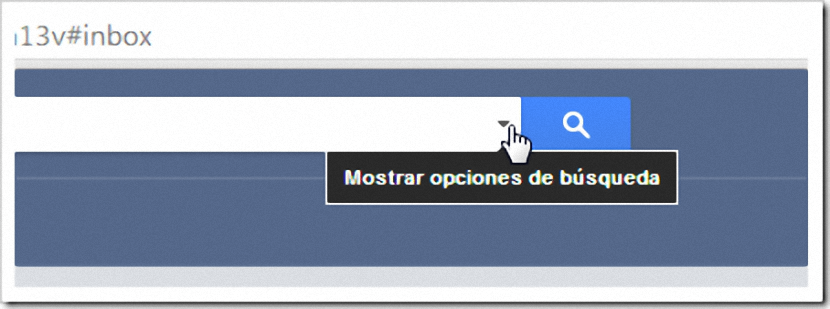
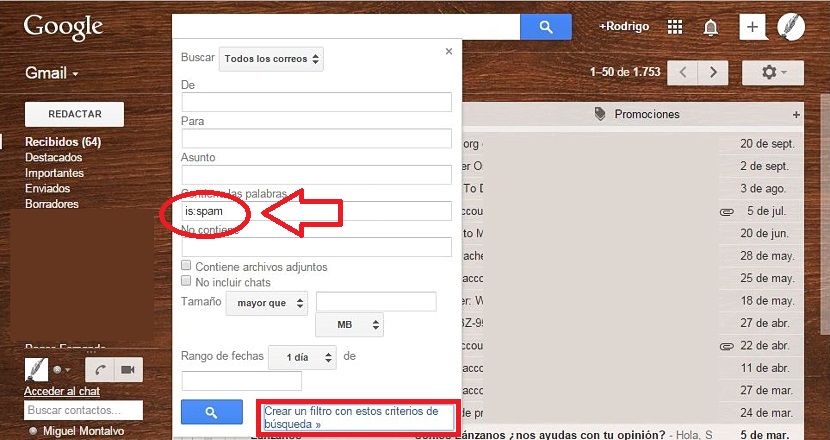
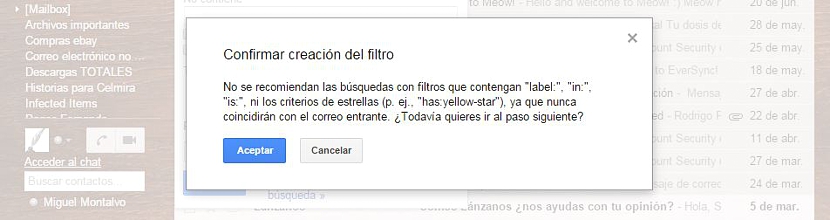
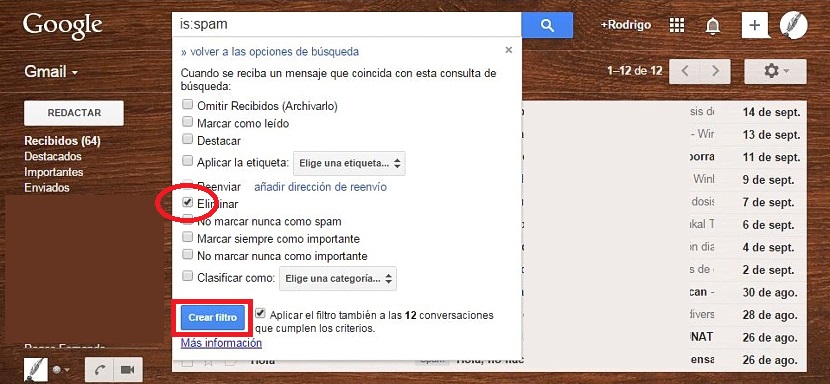

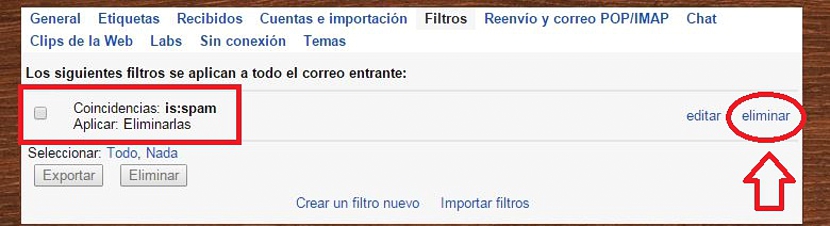
Muchas gracias por el artículo.
Seguí tus pasos y conseguí deshacerme de un correo que no había manera de eliminar de la carpeta Spam de Gmail ni de Outlook.
Un saludo
Efectivamente, los elimina de la carpeta «Spam», pero los mete en la carpeta «Papelera», con lo cual, estamos en las mismas…